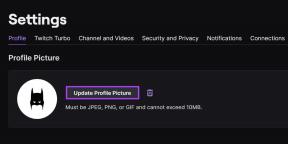Як додати текст до відео в Microsoft Photos у Windows 10
Різне / / December 02, 2021
Як тільки реальність вдарить вас про це Windows Movie Maker більше не існує у Windows 10 ви починаєте вивчати його заміну, програму «Фотографії». Спочатку редактор може виглядати похмурим, але проведіть з ним кілька хвилин, і ви будете вражені його можливостями редагування відео. Окрім можливості обрізати відео, створювати слайд-шоу та додавати фільтри до відео, ви також можете додати текст до відео в програмі Microsoft Photos.

Додаючи текст до відео, ми можемо створювати заголовки, пояснювати вміст відео, надавати кредити та робити подібні речі. Якщо ви хотіли додати текст до свого слайд-шоу або відео за допомогою цієї програми, ви в правильному місці.
У цій публікації ми розповімо вам, як вставити підпис або заголовок до відео у відеоредакторі Microsoft Photos. Як бонус, ми також поділимося кількома порадами та рекомендаціями, пов’язаними з цим.
Давайте розпочнемо.
Додайте текст до окремих кліпів
Якщо ви створюєте відео з нуля в програмі Microsoft Photos, яке складається з кількох окремих відеокліпів або фотографій, ось як додати до них текст.
Крок 1: запустіть програму «Фотографії» та перейдіть на екран редактора відео.
Крок 2: У розділі Storyboard натисніть кліп, до якого потрібно додати текст. Потім натисніть опцію Текст на панелі інструментів вище. Крім того, клацніть правою кнопкою миші на кліпі та перейдіть до «Редагувати» > «Текст».

Крок 3: На наступному екрані введіть текст у текстове поле праворуч.

Крок 4: Виберіть свій стиль і позицію шрифту з доступних параметрів праворуч.
Порада: Наведіть вказівник миші на стилі, доступні в розділі Стиль анімованого тексту, і прокрутіть вниз, щоб побачити більше стилів.

Крок 5: Щоб встановити тривалість тексту для вибраного кліпу, змініть положення двох синіх позначок на повзунку.

Крок 6: Натисніть кнопку відтворення, щоб переглянути текст.

Крок 7: Натисніть кнопку Готово.

Повторіть наведені вище кроки, щоб додати інший текст до кожного кліпу.
Також на Guiding Tech
Додайте той самий текст до відео в Windows 10
Відеоредактор у програмі «Фотографії» має такий недолік, що ви не можете додати один і той же текст до всього кліпу. Наприклад, якщо вам потрібно додати текстовий водяний знак або URL-адресу веб-сайту, то в такому випадку вам доведеться неодноразово додавати текст до окремих кліпів. Щоб уникнути цього, існує простий обхідний шлях.
Що вам потрібно зробити, це експортувати або зберегти відео, коли ви завершите його створення та редагування в програмі «Фотографії». Потім ви повинні розпочати новий проект і додати щойно створене відео. Оскільки зараз це лише один кліп, додайте текст, як зазначено вище, і використовуйте позначки, щоб збільшити тривалість тексту. Потім він буде відображатися протягом усього часу кліпу.

Видалити текст з відео
Щоб видалити текст, який ви додали до свого кліпу, не потрібно повністю видаляти кліп. Замість цього клацніть кліп і виберіть параметр Текст, як ви робили під час додавання тексту. Потім натисніть маленьку кнопку хрестика біля тексту в області введення. Або натисніть клавішу Backspace, щоб видалити його.

Поради та підказки щодо тексту у відеоредакторі програми «Фотографії».
Ось як покращити текст, доданий до відео, створених у програмі «Фотографії».
1. Додати титульну картку
Замість того, щоб додавати текст до зображення чи відео, ви можете додати його на суцільний фон. Для цього вам доведеться додати титульну картку.
Для цього виконайте такі дії:
Крок 1: Клацніть кліп, перед яким потрібно додати титульну картку, і натисніть опцію Додати титульну картку на панелі інструментів.

Крок 2: Клацніть додану картку, а потім натисніть опцію Текст.

Крок 3: Потім додайте текст, як ви зробили вище. Виберіть стиль, макет і тривалість відповідно до ваших потреб. Натисніть кнопку Готово, щоб повернутися.

Ви також можете змінити колір фону титульної картки. Для цього клацніть на титульній картці та виберіть опцію «Фон». Потім виберіть колір.

Також на Guiding Tech
2. Додайте фонове зображення з Bing
Якщо текст не виглядає добре ні на суцільному фоні, ні на ваших фотографіях/відео, ви можете додати нове фонове зображення за допомогою Bing прямо в програмах «Фотографії». Для цього клацніть опцію Додати під опцією бібліотеки проекту та виберіть З Інтернету.

Потім скористайтеся вікном пошуку, щоб знайти пов’язане зображення. Натисніть кнопку Вставити, щоб додати зображення.

Ви знайдете зображення в бібліотеці проекту. Перетягніть його в розкадрування та додайте текст.
Порада: Якщо зображення має чорні межі, клацніть його правою кнопкою миші та перейдіть до Змінити розмір > Видалити чорні смуги.

3. Створюйте кредити
Оскільки до кліпу можна додати лише один текст, вам, мабуть, цікаво, як додати кредити. Якщо у вас обмежена кількість кредитів, натисніть клавішу Enter під час введення тексту, щоб створити новий рядок. Це допоможе додати кредити до вашого відео.

4. Анімований текст
Усі стилі шрифтів, запропоновані Microsoft Photos, мають анімаційний характер. Щоб вони працювали, тривалість кліпу повинна бути не менше 3-4 секунд. Натисніть кнопку відтворення, щоб попередньо переглянути анімацію.
Також на Guiding Tech
Чим більше, тим веселіше
Ось як додати текст до свого відео в програмах Фото. На жаль, у цій функції відсутня низка речей. По-перше, ви не можете додати більше одного тексту до одного відеокліпу. Вам доведеться розділити відео, а потім додати кілька текстів. По-друге, додаток «Фотографії» не можна використовувати для додавання субтитрів, оскільки він не має належних функцій. І останнє, але не менш важливе, не можна навіть змінити розмір шрифту тексту.
Я дуже сподіваюся, що Microsoft додасть ці функції, щоб покращити загальний досвід редагування відео в Windows 10.
Далі: Не шанувальник програми Microsoft Photos? Перевірте його 5 найкращих альтернатив.